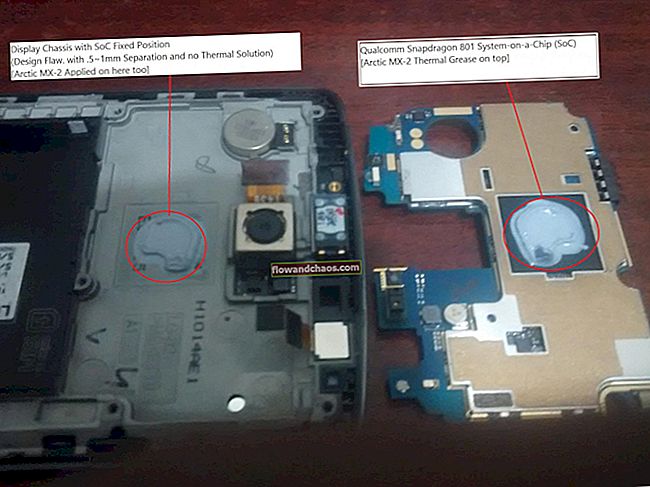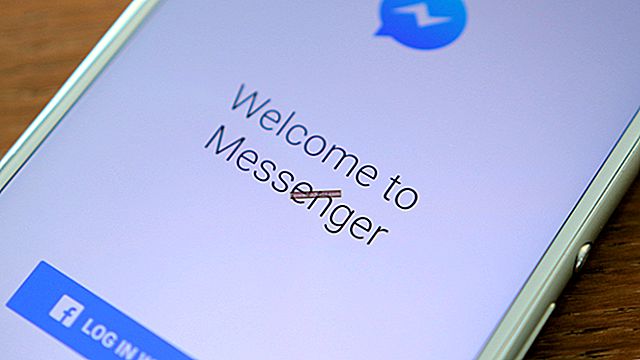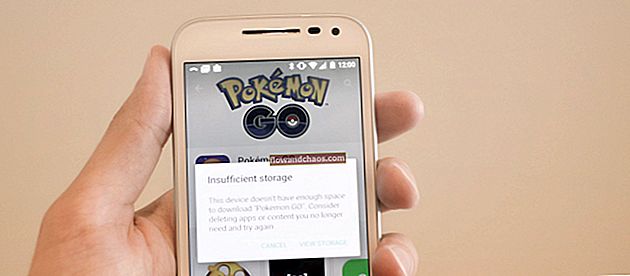Az Internet Explorer felhasználói gyakran kérik a böngésző újraindítását. Ez a probléma a sok ok miatt jelentkezhet a kiegészítők és bővítmények telepítése vagy a beállítások módosítása során. Ebben az esetben gyakran elegendő egyszerűen bezárni a böngészőt, és az ikonra kattintva újra megnyitni. De ha az Internet Explorert nem lehet bezárni, akkor minden sokkal nehezebb lehet. Megmutatjuk, hogyan lehet újraindítani az Internet Explorert.
Azt is olvashatja: A Google keresőmotor hozzáadása az Internet Explorer böngészőben
Az Internet Explorer újraindítása
Ha a böngésző lefagy, bezárásához és újbóli megnyitásához használhatja a Feladatkezelőt.
Ez az eszköz többféleképpen nyitható meg.
Csak kattintson a jobb egérgombbal a tálcára, és a megnyitott menüben megjelenik a Feladatkezelő.
A Feladatkezelő ablakban megjelenik a számítógépen futó összes folyamat listája. A Feladatkezelő ablak tartalmazza a pillanatnyilag aktív folyamatok listáját. Válassza ki a listából a böngésző nevét, és kattintson rá. A webböngésző általában a Folyamatok lapon található.
Ha az Internet Explorer hibát tartalmaz, a böngésző közelében lesz a megfelelő állapot. Általában az lesz, hogy „nem válaszol”. A Feladat befejezése gombra kattintva zárja be. Az Internet Explorer kibővítésével látni fogja, hogy minden megnyitott lapot külön is bezárhat.

Más folyamatokhoz nem szabad hozzányúlni, főleg, ha nem tudja, mi azok. Ha a Feladatkezelővel dolgozik, javasoljuk, hogy legyen körültekintő és pontos, mivel bármely futó folyamat végrehajtása a rendszer meghibásodását okozhatja.
A böngésző újbóli megnyitásához kétszer kell kattintania annak ikonjára a bal egérgombbal. Ez a tanács akkor releváns, ha az asztalon létrehozott egy böngésző parancsikont. Ha nem tette meg, akkor a tálca bal oldalán található keresőmezőre kell lépnie, és be kell írnia az „Internet Explorer” szót, és meg kell nyitnia a böngészőt a keresési eredményből.

Kétségtelen, hogy van egy másik, radikálisabb út. Az Internet Explorer újraindításához újra kell indítania a Windows operációs rendszert. Ez azonban alkalmas, különösen, ha nemcsak a böngészővel, hanem a számítógép munkájával is problémái vannak.
Kép forrása: www.thewindowsbulletin.com
Azt is olvashatja: Hogyan engedélyezheti a Javascriptet az Opera böngészőben